EXCEL表中怎样设置保留两位小数
excel小数点后保留两位有效数字 函数

excel小数点后保留两位有效数字函数摘要:1.问题提出:如何在Excel中保留小数点后两位有效数字2.解决方案:使用ROUND函数3.函数语法与参数说明4.示例与操作步骤5.总结正文:在Excel中进行数据处理时,我们常常需要对数值型数据进行四舍五入,保留小数点后两位有效数字。
本文将介绍如何使用Excel内置的ROUND函数来实现这一需求。
1.问题提出:如何在Excel中保留小数点后两位有效数字?2.解决方案:使用ROUND函数。
ROUND函数是Excel中用于四舍五入数字的常用函数,其语法如下:```ROUND(number, num_digits)```其中,number是需要四舍五入的数字,num_digits是保留的小数位数。
例如,要对数字123.456进行保留两位小数,可以使用以下公式:```=ROUND(123.456, 2)```3.函数语法与参数说明:- number:需要四舍五入的数字。
可以是一个单元格引用,例如A1,或直接输入数字,例如123.456。
- num_digits:可选参数,表示保留的小数位数。
如果省略或设置为0,表示不进行四舍五入,直接返回原数字。
如果设置为负数,表示进行反向四舍五入,即大于等于5时向下取整,小于5时向上取整。
4.示例与操作步骤:假设我们有一个单元格A1,其内容为123.456。
要将其保留两位小数,可以按照以下步骤操作:- 在一个空白单元格中,输入以下公式:`=ROUND(A1, 2)`- 按Enter键,得到的结果将是123.46,即123.456四舍五入保留两位小数后的结果。
5.总结:通过使用Excel内置的ROUND函数,我们可以轻松地实现对数值型数据保留小数点后两位有效数字的需求。
EXCEL如何保留两位小数

1.第一种方法:设置单元格格式法。
选中区域,鼠标右键-【设置单元格格式】-【数值】-【两位小数】即可。
特点:excel单元格中显示的是保留两位小数,但是实际单元格的数值未改变。
2.第二种方法:点击菜单栏上的按钮调节。
特点:excel单元格中显示的是保留两位小数,但是实际单元格的数值未改变。
3.第三种方法:用ROUND函数保留两位小数点。
选中C2单元格,输入函数:=ROUND(A2,2),下拉填充,调节小数点位数即可。
特点:数值已经变成了真正的四舍五入后的结果,例如C2单元格内容,参与运算时是1.35,而不是原来的1.345了。
也可以复制结果,然后粘贴到原来的区域替换。
4.第四种方法:用TEXT函数保留两位小数点。
选中C2单元格,输入函数:=TEXT(A2,"0.00"),下拉填充即可。
特点:返回的是保留两位小数后的文本型数字,如果想变成数字可以改成:=--TEXT(A2,"0.00")。
参与运算时已经是四舍五入后的数字。
5.第五种方法:用剪切板或记事本方法变成真正四舍五入后的数字。
按照第一或第二种方法设置单元格格式后,复制,粘贴到记事本,然后再剪切并粘贴回excel表格;或者复制,选择【剪切板】粘贴也可。
6. 6第六种方法:以显示精度为准方法变成真正四舍五入后的数字。
按照第一或第二种方法设置单元格格式后,点击【Office按钮】-【Excel选项】-【高级】-【计算此工作簿时】-选择【将精度设为所显示的精度】,完成设置后点击【确定】按钮。
注意:执行此设置时最好只打开需要设置的单一工作簿,设置完毕后将该选项的勾去除。
excell保留两位小数的函数

在Excel中,使用函数对数据进行计算和处理是非常常见的操作。
在进行数据分析和报表制作的过程中,我们常常需要对数字进行四舍五入并保留特定位数的小数。
在这篇文章中,我将向大家介绍如何使用Excel中的函数来实现保留两位小数的功能。
1. Excel中保留两位小数的常用函数在Excel中,有几个常用的函数可以帮助我们实现保留两位小数的功能。
其中,四舍五入函数和格式化函数是最常用的两种方法。
2. 四舍五入函数Excel中的四舍五入函数为ROUND,它的基本语法为=ROUND(number,num_digits),其中number为要进行四舍五入的数字,num_digits为保留的小数位数。
=ROUND(A1,2)即可将A1单元格中的数字四舍五入保留两位小数。
3. 格式化函数除了使用ROUND函数外,我们还可以使用Excel中的格式化功能来实现保留两位小数的效果。
在单元格中输入数字后,点击鼠标右键,在弹出的菜单中选择“格式单元格”,在弹出的对话框中选择“数字”选项,并在小数位数中输入2,即可实现对该单元格中数字的保留两位小数操作。
4. 两种方法的比较在实际应用中,这两种方法各有优缺点。
使用ROUND函数可以直接对数据进行处理,不需要对原始数据进行修改,而使用格式化功能虽然更加直观和灵活,但需要对每个单元格进行手动设置,操作略显繁琐。
5. 注意事项在使用这两种方法时,需要注意一些细节问题。
对于比较特殊的数字,如0.005这样的数字,进行四舍五入时可能会出现意想不到的结果。
在进行数据处理时,尽量使用ROUND函数来实现,可以减少手动设置带来的错误。
6. 实际案例分析为了更好地理解这两种方法的使用,我们来看一个实际案例。
假设我们需要对一组数据进行保留两位小数的处理,如果使用ROUND函数,可以在相邻的单元格中输入=ROUND(A1,2)来实现对数据的处理;如果使用格式化功能,我们只需要一次手动设置,并可以轻松应用到整列数据中。
excel公式小数点保留2位公式小数点保留两位

excel公式小数点保留2位公式小数点保留两位为了在Excel公式中保留小数点后两位,常用的方法是使用Excel内置的函数ROUND和FORMAT。
以下是几个常见的例子:1.使用ROUND函数:假设需要对A1单元格的数值保留两位小数,可以使用以下公式:=ROUND(A1,2)2.使用FORMAT函数:假设需要对A1单元格的数值保留两位小数,可以使用以下公式:=FORMAT(A1,"0.00")3.使用NUMBERVALUE函数和TEXT函数:假设需要对A1单元格的数值保留两位小数,可以使用以下公式:=TEXT(NUMBERVALUE(A1),"0.00")4.使用FLOOR函数和DECIMAL函数:假设需要对A1单元格的数值保留两位小数,可以使用以下公式:=DECIMAL(FLOOR(A1,0.01),2)这些公式可以应用于单个单元格,也可以应用于整个范围。
例如,要将A1到A10范围内所有的数值保留两位小数,可以使用以下公式:=ROUND(A1:A10,2)或者=FORMAT(A1:A10,"0.00")或者=TEXT(NUMBERVALUE(A1:A10),"0.00")或者=DECIMAL(FLOOR(A1:A10,0.01),2)另外,如果要在整个工作表中保留两位小数,可以按照以下步骤进行操作:1.选择需要格式化的整个工作表或特定的数据范围。
2.右键单击选择的区域,选择"格式单元格"。
3.在"数字"选项卡中,选择"常规",然后在"小数位数"下拉菜单中选择"2"。
4.单击"确定"按钮。
这样,选定的区域内的所有数值都将被格式化为保留两位小数。
希望以上解答能够对您有帮助!如果您还有其他问题,请随时提问。
excel中如何把一列有不同小数点位数的数据改成保留两位小数的资料

在excel中如何处理小数尾数误差当表格中某列数值只显示到几位小数时,最后的合计数往往会有误差。
用Round函数可以解决这一问题,可很多人没有接触过Round函数,还有没有更简单的办法呢?当然有。
点击工具——选项——重新计算,把“以显示精度为准”前面的方块打上√就OK了。
excel中如何把一列有不同小数点位数的数据改成保留两位小数的一列数据,有不同位数的小数,现在需要把他们变成只有两位小数的,例如1.45689,1.5874,1.203全部变成1.45,1.58,1.20。
我知道有可以用单元格格式中的数值来设置,但那只是显示成两位小数,实际上两位后面的第三、第四个...都还在,我要把他们也一次性删了。
谢谢如果需要4舍5入,则在空白列=round(A1,2)如果不需要4舍5入,则在空白列=int(A1*100)/100把刚才计算的列全部选择--右键--复制,到原数据列--右键--选择性粘贴--数值,删除公式列需要数字是由公式计算而来的,则在原公式上加上以上函数即可在excel中,公式计算的结果往往是小数点后10位数,excel忠实地保存了这个结果,你在表中查看时可以设置为只显示2位,但实际储存的数据还是小数点后10位数。
如果不用int和round函数,有没有办法通过设置excel的某项参数,让其储存的计算结果直接为2位数?Excel中利用round函数保留两位小数实例详解在一个已有大量数据的工作表中,数字有整数、有两位小数、有三位小数等,毫无规律可循。
现在需要将excel工作表数据做如下处理:第一,单元格数据有小数位数的都保留两位小数,第二,没有小数的整数就只保留整数,即小数点后面的是0的时候就把0去掉,而不是.00的格式。
详见下图所示。
利用Round函数和ROUNDDOWN函数可以解决excel中保留两位小数的问题。
首先来看看round、rounddown、roundup三个函数应用的区别。
round、rounddown、roundup三个函数的语法为:Round(数值,保留的小数位数)round函数:对指定数值进行四舍五入,保留指定小数位数。
excel 小数点后两位函数

excel 小数点后两位函数摘要:一、介绍Excel 中四则运算函数1.加法函数2.减法函数3.乘法函数4.除法函数二、介绍Excel 中小数点后两位函数1.保留两位小数的三种方法a.使用"&"连接字符串b.使用TEXT 函数c.使用ROUND 函数三、总结Excel 中小数点后两位函数的应用场景正文:在Excel 中,我们常常需要对数据进行四则运算。
通过使用加法、减法、乘法和除法函数,我们可以轻松地完成这些计算。
此外,在处理数据时,我们有时需要将计算结果保留到小数点后两位。
这时,我们可以采用以下三种方法来实现这一目标。
首先,我们可以使用"&"连接字符串的方法来保留两位小数。
例如,如果单元格A1 中的数值为6.1234,我们可以在单元格A2 中输入以下公式:`=A1&"."&RIGHT(100*A1,2)`。
这个公式会将A1 单元格中的数值保留两位小数,并在其后面添加一个句点。
其次,我们可以使用TEXT 函数来实现保留两位小数的功能。
例如,如果单元格A1 中的数值为6.1234,我们可以在单元格A2 中输入以下公式:`=TEXT(A1,"0.00")`。
这个公式会直接将A1 单元格中的数值转换为保留两位小数的格式。
最后,我们可以使用ROUND 函数来精确到小数点后两位。
例如,如果单元格A1 中的数值为6.1234,我们可以在单元格A2 中输入以下公式:`=ROUND(A1,2)`。
这个公式会将A1 单元格中的数值四舍五入到小数点后两位。
总之,在Excel 中,我们可以通过使用"&"连接字符串、TEXT 函数和ROUND 函数来实现小数点后两位的保留。
excel小数点后保留两位有效数字 函数
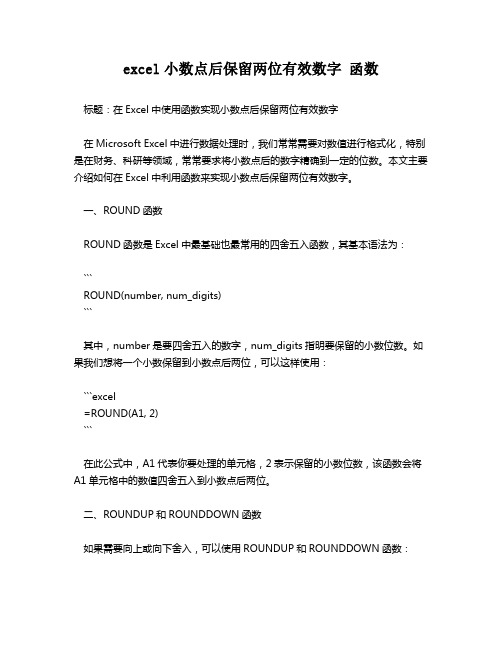
excel小数点后保留两位有效数字函数标题:在Excel中使用函数实现小数点后保留两位有效数字在Microsoft Excel中进行数据处理时,我们常常需要对数值进行格式化,特别是在财务、科研等领域,常常要求将小数点后的数字精确到一定的位数。
本文主要介绍如何在Excel中利用函数来实现小数点后保留两位有效数字。
一、ROUND函数ROUND函数是Excel中最基础也最常用的四舍五入函数,其基本语法为:```ROUND(number, num_digits)```其中,number是要四舍五入的数字,num_digits指明要保留的小数位数。
如果我们想将一个小数保留到小数点后两位,可以这样使用:```excel=ROUND(A1, 2)```在此公式中,A1代表你要处理的单元格,2表示保留的小数位数,该函数会将A1单元格中的数值四舍五入到小数点后两位。
二、ROUNDUP和ROUNDDOWN函数如果需要向上或向下舍入,可以使用ROUNDUP和ROUNDDOWN函数:1. ROUNDUP函数总是将数字向上(远离0的方向)舍入到指定的位数。
例如:```excel=ROUNDUP(A1, 2)```2. ROUNDDOWN函数则始终向下(接近0的方向)舍入到指定的位数。
例如:```excel=ROUNDDOWN(A1, 2)```以上两种方法均可实现对小数点后两位有效数字的控制,具体选择哪种方式取决于你的实际需求。
总结:在Excel中,通过灵活运用ROUND、ROUNDUP和ROUNDDOWN 等函数,我们可以方便快捷地实现对数据小数点后保留两位有效数字的操作,极大地提升了工作效率,确保了数据处理的准确性。
同时,理解并熟练掌握这些函数的用法,也能帮助我们在面对复杂的数据分析任务时游刃有余。
Excel中round、roundup、rounddown函数的操作方法

Excel中round、roundup、rounddown函数的操作方法excel中round、roundup、rounddown函数,将表格中数据使用三种函数保留两位小数。
今天,店铺就教大家在Excel中round、roundup、rounddown函数的操作方法。
Excel中round、roundup、rounddown函数的操作步骤:打开需要编辑的excel表格,选择需要计算的单元格C4,然后点击"插入"菜单选项中的"函数"。
在"插入函数"选项卡中,进行设置,选择类别:全部,选择函数:ROUND,然后点击"确定"。
在"函数参数"选项卡中,在Number中输入→B4,Num_digits→2,然后点击"确定"。
选中单元格C4,然后鼠标放置单元格右下角,指针变成实心十字架,按住鼠标左键向后拖至相应单元格。
选择需要计算的单元格D4,然后点击"插入"菜单选项中的"函数"。
在"插入函数"选项卡中,进行设置,选择类别:全部,选择函数:ROUNDUP,然后点击"确定"。
在"函数参数"选项卡中,在Number中输入→B4,Num_digits→2,然后点击"确定"。
选中单元格D4,然后鼠标放置单元格右下角,指针变成实心十字架,按住鼠标左键向后拖至相应单元格。
选择需要计算的单元格E4,然后点击"插入"菜单选项中的"函数"。
在"插入函数"选项卡中,进行设置,选择类别:全部,选择函数:ROUNDDOWN,然后点击"确定"。
在"函数参数"选项卡中,在Number中输入→B4,Num_digits→2,然后点击"确定"。
- 1、下载文档前请自行甄别文档内容的完整性,平台不提供额外的编辑、内容补充、找答案等附加服务。
- 2、"仅部分预览"的文档,不可在线预览部分如存在完整性等问题,可反馈申请退款(可完整预览的文档不适用该条件!)。
- 3、如文档侵犯您的权益,请联系客服反馈,我们会尽快为您处理(人工客服工作时间:9:00-18:30)。
EXCEL表中怎样设置保留两位小数
正常设置方式:选择要保留2位小数的单元格,用键盘CTRL +1 调出或鼠标右键-→设置单元格格式-→“数字”标签页-→在“分类”里选择“数值”,小数位数选择2位或者“自定义”,选择0.00格式。
存在问题:以上操作是使单元格里的数字显示两位小数,但实际保存数据并没有改变。
你只需看有数据的活动表格,在编辑栏内就会显示完整位数的数据。
如果想要数据变成实际的2位小数,则方法有二:
1、进菜单栏更改选项:工具-→选项-→“重新计算”标签页-→勾选“以显示精度为准”-→确定。
但是此步要慎用,因为设置之后,数据将无法再恢复。
2、利用round、rounddown、roundup三个函数
三个函数的语法均为:函数(数值,保留的小数位数)
区别如下:
round函数:对指定数值进行四舍五入,保留指定小数位数。
如输入=round(4.489,2)则会出现数字4.49,即按两位小数进行四舍五入。
Rounddown函数:是按指定位数舍去数字指定位数后面的小数。
如输入=rounddown(5.578,2)则会出现数字5.57,将两位小数后的数字全部舍掉了。
Roundup函数:是按指定位数向上舍入指定位数后面的小数。
如输入=roundup(4.584,2)则会出现数字4.59,将两位小数后的数字舍上去,除非其后为零。
